
Jos haluat saada laitteita uudelleen käyttöjärjestelmän vanhoista versioista Windows nykyaikaisessa käyttöjärjestelmässä, sinun pitäisi lukea opetusohjelma työpöydän gadgetien palauttamisesta Windows 10: ssä ja 8: ssa? – Nopea ja helppo.
Jos pidät vanhempien Windows -versioiden ulkoasusta, vaihtoehtoja on monia. Esimerkiksi on mahdollista laittaa Windows 7: n aloitusvalikko Windows 10: een ja monia muita mielenkiintoisia muutoksia, itse asiassa myös Windows 8 -gadgetit voidaan ottaa uudelleen käyttöön.
Käyttö gadgetit voivat parantaa ulkonäköä huomattavasti työpöydältäsi Windows 8: ssa tai Windows 10: ssä. Samoin nämä sovellukset voivat olla erittäin hyödyllisiä tietyissä olosuhteissa, ainakin päästäkseen helposti käsiksi tietoihin, kuten säähän tai muistiinpanoihin.
Mitä ovat Windows -gadgetit?
Kun Windows Vista julkaistiin, käyttöjärjestelmästä oli monia ristiriitaisia tunteita. Toisaalta monet valittivat omastaan suorituskyky ja sen epäonnistumisetmutta toisaalta visuaalinen osa oli hyvin kiillotettu.
Lisätoimintojen ja esteettisten näkökohtien joukossa oli gadgeteja, jotka edustivat joukkoa lisäsovelluksia, jotka näytettiin työpöydällä. Jotkut tärkeimmät gadgetit tuolloin ne olivat analoginen kello tai sääennuste, vaikka oli olemassa muutamia muita vaihtoehtoja.
Joka tapauksessa ajan myötä gadgetista tuli osa menneisyyttä ja nykyaikaisemmissa Windows -versioissa toiminnallisuus hylättiin kokonaan. Silti on olemassa joitakin työkaluja, joiden avulla voimme käyttää näitä gadgeteja, ja monien muiden avulla voimme tehdä tehtäväpalkin läpinäkyväksi Windowsissa.
Kuinka palauttaa työpöydän gadgetit Windows 10: ssä ja 8: ssa? – Nopea ja helppo
Jos haluat palata perinteisiin gadgeteihin käyttöjärjestelmissä, kuten Windows 7, Windows 8 tai Windows 10, sinun on ladattava kolmannen osapuolen kehittämä sovellus. 8GadgetPack.
- Ensimmäinen asia on siirtyä 8GadgetPack -sovelluksen viralliselle verkkosivustolle, josta voit itse ladata tämän hyödyllisen ohjelman. Ohjelman virallinen sivu on seuraava 8gadgetpack.
- Näytön oikeassa yläkulmassa on vaihtoehto ”Ladata” (ladata). Aloita tiedoston lataaminen napsauttamalla tätä painiketta, sovellus painaa alle 30 Mt, joten sen pitäisi olla erittäin nopea lataus.
- Kun tiedosto on ladattu, on aika asentaa. Asennusprosessi on hyvin yksinkertainen, sinun on vain suoritettava aiemmin ladattu sovellus.
- Ohjelmiston asennusvalikko tulee näyttöön, napsauta ”Asentaa”. On hyvin mahdollista, että järjestelmä lähettää sinulle vahvistuksen laitteen muutoksista, napsauta ”Kyllä”.
- Jatka asennusta normaalisti, kun olet valmis, napsauta vaihtoehtoa Suorittaa loppuun.
- Kun asennus on valmis, huomaat, että kolme perusohjelmaa näytetään. Puhuimme kellosta, muistiinpanojen tilasta ja sääennusteesta. Joka tapauksessa näytön oikeassa yläkulmassa, jossa kello näkyy, on pieni + -merkki.
- Painamalla tätä plusmerkki (+), on mahdollista käyttää muita sovelluksen tarjoamia vaihtoehtoja, joissa näet viisi ylimääräistä gadgetia. Valitse kaikki ne, jotka haluat sisällyttää näyttöön, voit järjestää ne haluamallasi tavalla.
- Samoin, jos selaat sovellusvaihtoehtoja, huomaat, että sinulla on monia mahdollisuuksia. Täällä voit määrittää kaikki gadgetit erittäin tehokkaasti.
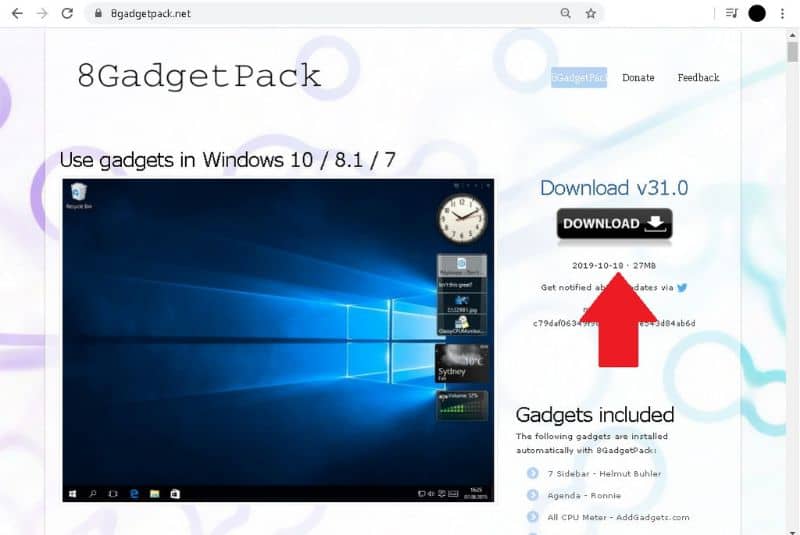
Aikaisemmin toimitetun ohjelmiston avulla voit jälleen saada houkuttelevia gadgeteja käyttöjärjestelmistä, kuten Windows Vista. Kuten huomaat, se on hyvin yksinkertainen prosessi, joka voidaan tehdä muutamassa minuutissa ilman suuria haittoja.
Edellä mainitun lisäksi on myös erittäin helppo muuttaa Windows 10: n ulkonäkö Windows 7: ksi. On syytä mainita, että monet pitävät parempana Windows 7 -käyttöjärjestelmän ulkoasua.